วิธีแก้ไขไม่พบแอพบน iPhone
เบ็ดเตล็ด / / April 02, 2023

iPhone ของคุณอาจไม่พบแอพใดๆ สถานการณ์นี้ไม่ได้เกิดขึ้นเฉพาะกับคุณ ปัญหาการไม่พบแอพบน iPhone นั้นถูกหยิบยกขึ้นมาโดยคนจำนวนมากที่เคยประสบปัญหานี้เช่นกัน มีหลายปัจจัยที่อาจทำให้แอพ iPhone หายไป แต่เราได้จัดเตรียมรายการวิธีแก้ปัญหาที่อาจช่วยให้คุณได้ไอคอนแอพที่หายไปของอุปกรณ์กลับคืนมา ตรวจสอบคำตอบที่เป็นไปได้ เรามาเริ่มด้วยวิธีการแก้ปัญหาเพื่อแก้ไขแอพที่หายไปจากหน้าจอโฮมของ iPhone ปัญหา iOS 14

สารบัญ
- วิธีแก้ไขไม่พบแอพบน iPhone
- วิธีที่ 1: วิธีการแก้ไขปัญหาเบื้องต้น
- วิธีที่ 2: ค้นหาแอพในโฟลเดอร์
- วิธีที่ 3: สั่ง Siri ให้เปิดแอป
- วิธีที่ 4: ใช้การค้นหาโดย Spotlight
- วิธีที่ 5: ค้นหาแอพใน App Library
- วิธีที่ 6: เลิกซ่อนหน้าหน้าจอหลัก
- วิธีที่ 7: ค้นหาแอพที่ติดตั้งใน App Store
- วิธีที่ 8: เลิกซ่อนแอพที่ซื้อ
- วิธีที่ 9: ปิดใช้งานฟีเจอร์ Offload Apps
- วิธีที่ 10: เลิกซ่อนแอปที่ถูกจำกัด
- วิธีที่ 11: ยกเลิกการเชื่อมโยงหน้าจอหลักจากโฟกัส
- วิธีที่ 12: เพิ่มพื้นที่ว่างในการจัดเก็บ
- วิธีที่ 13: รีเซ็ตเค้าโครงหน้าจอหลัก
วิธีแก้ไขไม่พบแอพบน iPhone
บางครั้งเมื่อคุณอัปเดต iOS แอปบางแอปจะหายไป แอพเหล่านี้เปลี่ยนกลับเป็นตำแหน่งเริ่มต้นบนหน้าจอหลักบ่อยครั้ง ดังนั้น ตรวจสอบหน้าจอหลักของคุณก่อนว่าคุณกำลังรวบรวมแอปเป็นกลุ่มและโฟลเดอร์หรือไม่ แอพอาจหายไปในบางครั้ง นี่หมายความว่า iPhone ของคุณไม่มีแอพเฉพาะหรือไม่? คุณสามารถพูดได้ว่า ไม่สำคัญว่า iPhone ของคุณจะมีแอพซ่อนอยู่ แอพหายไป หรือคุณเพิ่งลบแอพไป คุณยังสามารถหาได้ ทำตามวิธีการด้านล่างเพื่อแก้ไขข้อผิดพลาดแอพ iPhone หายไป
วิธีที่ 1: วิธีการแก้ไขปัญหาเบื้องต้น
ก่อนที่จะก้าวไปข้างหน้าด้วยวิธีการแก้ไขปัญหาขั้นสูง คุณสามารถเริ่มต้นด้วยแฮ็คพื้นฐานบางอย่างที่จะช่วยคุณแก้ไขปัญหาไม่พบแอพใน iPhone โดยใช้ขั้นตอนง่ายๆ
1A. รีสตาร์ท iPhone
จะมีบางครั้งที่คุณอาจเจอวิธีค้นหาไอคอนแอปที่ขาดหายไปในข้อผิดพลาดของ iPhone ในกรณีนี้ คุณสามารถลองรีสตาร์ทหรือรีบูตอุปกรณ์เพื่อแก้ไขข้อผิดพลาด ขั้นตอนนี้จะรีเฟรชระบบจากการค้างและบกพร่อง คุณสามารถตรวจสอบบทความของเราได้ที่ วิธีรีสตาร์ท iPhone X เพื่อเรียนรู้วิธีเริ่มต้นใหม่

1B. บังคับให้รีสตาร์ท iPhone
หากคุณประสบปัญหาแอพ iPhone หายไปจากหน้าจอหลัก คุณควรลองบังคับรีสตาร์ท iPhone ของคุณ เมื่อคุณบังคับรีสตาร์ทอุปกรณ์ แอปแสดงข้อผิดพลาดหายไปจากหน้าจอโฮมของ iPhone iOS 14 สามารถแก้ไขได้ หากต้องการทราบวิธีบังคับรีสตาร์ท iPhone โปรดดูบทความของเราที่ วิธีบังคับให้รีสตาร์ท iPhone X.

วิธีที่ 2: ค้นหาแอพในโฟลเดอร์
คุณชอบที่จะจัดระเบียบแอพของคุณภายในโฟลเดอร์ตามหมวดหมู่เฉพาะหรือไม่? ถ้าเป็นเช่นนั้น เป็นไปได้ว่าคุณ แอปที่สูญหายหรือถูกซ่อนจะอยู่ในโฟลเดอร์เหล่านี้ เนื่องจากเป็นเรื่องปกติที่จะลืมพวกเขา ดังนั้นอย่าลืมปัดผ่านทุกหน้าจอในแต่ละโฟลเดอร์ เพราะคุณต้องจำไว้ว่าแต่ละโฟลเดอร์อาจมี หลายหน้า หรือหน้าจอ มองหาชุดของจุดเล็กๆ ที่ตรงกลางด้านล่างของแต่ละโฟลเดอร์ ซึ่งแสดงถึงจำนวนหน้าใหม่ในโฟลเดอร์นั้น
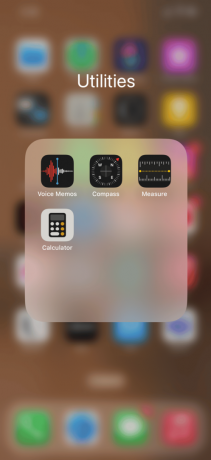
วิธีที่ 3: สั่ง Siri ให้เปิดแอป
คุณสามารถขอให้ Siri เปิดแอพที่หายไปจากหน้าจอโฮม Siri สามารถเปิดแอพให้คุณได้และตรงไปตรงมา แค่ถาม! คุณสามารถพูดได้ สวัสดี Siri เปิดแอป Spotify ของฉัน (แทนที่ Spotify ด้วยชื่อแอพที่ต้องการอื่น ๆ ที่คุณกำลังค้นหาบน iPhone) คุณสามารถตั้งค่า Siri โดยใช้ขั้นตอนต่อไปนี้เพื่อสั่งให้ Siri เปิดแอพใดๆ ในโทรศัพท์ของคุณ
1. เปิด การตั้งค่า แอพบน iPhone ของคุณ

2. จากนั้นแตะที่ สิริและการค้นหา ตัวเลือก.
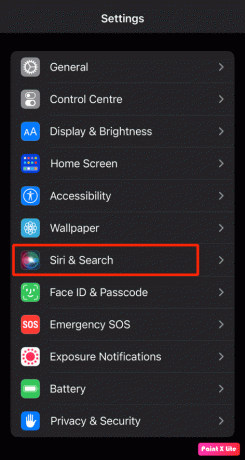
3. เปิด สวิตช์สำหรับ ฟัง "หวัดดี Siri" ตัวเลือก.

อีกด้วยอ่าน: วิธีรีเซ็ต Siri บน iPhone
วิธีที่ 4: ใช้การค้นหาโดย Spotlight
หากคุณไม่ค่อยได้ใช้แอพ คุณอาจไม่ต้องการให้เพิ่มแอพนั้นไปที่หน้าจอหลักของคุณ ในกรณีนี้ ให้ทำตามขั้นตอนด้านล่างเพื่อค้นหาและเปิดแอปที่ดาวน์โหลดมาอย่างรวดเร็ว
1. ในการเข้าถึงแถบค้นหา เลื่อนลง จากศูนย์กลางของคุณ หน้าจอหลัก.
2. แตะที่ ค้นหา ตัวเลือกจากตรงกลางด้านล่างของหน้าจอ ดังที่แสดง

3. ในช่องค้นหา ให้พิมพ์ ไม่มีชื่อแอป.

4. แตะที่ ผลการค้นหา เพื่อเปิดแอพบน iPhone ของคุณ
วิธีที่ 5: ค้นหาแอพใน App Library
หากไม่มีวิธีการใดที่กล่าวถึงข้างต้นช่วยคุณในการเรียนรู้วิธีค้นหาไอคอนแอปที่ขาดหายไปบน iPhone คุณสามารถลองใช้วิธีนี้ได้ แอพ iPhone ทั้งหมด แม้กระทั่งแอพที่ไม่ได้อยู่ในหน้าจอโฮม สามารถพบได้ใน App Library ในการค้นหาแอพที่ขาดหายไปและแก้ไขไม่พบแอพในข้อผิดพลาดของ iPhone ให้ทำตามขั้นตอนเหล่านี้:
1. ไปที่ หน้าขวาสุด ของหน้าจอหลักแล้วปัดจาก จากขวาไปซ้าย เพื่อเปิด คลังแอพ.
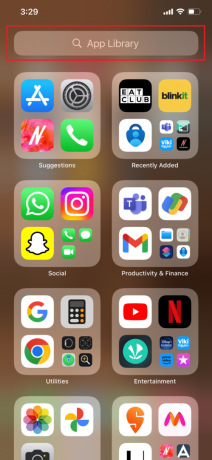
2. แตะที่ แถบค้นหา เพื่อรับ รายการของแอพ ตามลำดับตัวอักษร

3. พิมพ์ ชื่อแอป ใน แถบค้นหา.
4. สุดท้าย แตะค้างไว้ที่ ไอคอนแอพ และเลือก เพิ่มไปที่หน้าจอหลัก ตัวเลือก.
อีกด้วยอ่าน: วิธีใส่แอพกลับไปที่หน้าจอโฮมบน iPhone
วิธีที่ 6: เลิกซ่อนหน้าหน้าจอหลัก
เป็นไปได้ว่าคุณอาจซ่อนหน้าหน้าจอโฮมที่มีไอคอนแอพ หากคุณสามารถค้นหาแอพโดยใช้ Spotlight Search และ App Library แต่ไม่พบไอคอน หากต้องการแสดงหน้าจอหลัก ให้ปฏิบัติตามขั้นตอนเหล่านี้:
1. แตะที่ใดก็ได้บน พื้นที่ว่าง บน หน้าจอหลัก.
2. ตอนนี้ แตะที่ ไอคอนประ จากด้านล่างเพื่อแก้ไขหน้า Home Screen
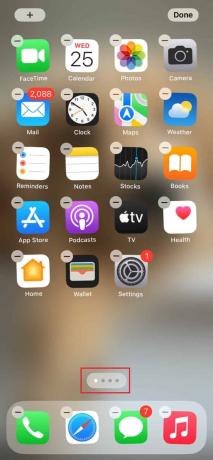
3. เลือก หน้าจอหลัก เพื่อเลือกและแตะ เสร็จแล้ว.

วิธีที่ 7: ค้นหาแอพที่ติดตั้งใน App Store
หากปัญหาไอคอนแอปหายไปมีผลกับแอปหนึ่งหรือสองแอปเท่านั้น ให้ตรวจดูว่าแอปนั้นติดตั้งบนอุปกรณ์ของคุณจริงหรือไม่โดยการเปิด App Store แม้ว่าจะดูค่อนข้างชัดเจน แต่ก็ยังมีความสำคัญที่ต้องพิจารณาก่อนที่จะดำเนินการกับวิธีอื่นในรายการนี้ ต่อไปนี้เป็นขั้นตอนในการค้นหาแอพที่หายไปจากหน้าจอโฮมของ iPhone ผ่าน App Store:
1. เปิด แอพสโตร์ แอพบน iPhone ของคุณ

2. แตะที่ ค้นหา แท็บและค้นหา แอพที่ต้องการ โดยใช้แถบค้นหา

3A. ไม่มีตัวเลือกเปิด:
หากคุณไม่เห็นตัวเลือกเปิด ซึ่งหมายความว่าคุณมี ไม่ได้ติดตั้งแอพ บนอุปกรณ์ของคุณ สำหรับสิ่งนี้ เพียงแตะที่ รับ ตัวเลือกและรอจนกว่าแอปจะดาวน์โหลดและติดตั้งสำเร็จ
3B. เปิดตัวเลือกที่มีอยู่:
หากมีตัวเลือกเปิดและแอปยังไม่พร้อมใช้งานบนอุปกรณ์ของคุณ ให้ไปยังวิธีการแก้ไขปัญหาถัดไป
อีกด้วยอ่าน: แอพ iPhone ฟรีที่ดีที่สุด 50 อันดับแรก
วิธีที่ 8: เลิกซ่อนแอพที่ซื้อ
หากไม่มีแอพใน App Store เหตุใดแอพจึงแสดงบนหน้าจอหลักของคุณ นั่นแสดงว่าคุณอาจซ่อนการซื้อของคุณ หากเป็นกรณีนี้ไม่มีทั้งคุณและส่วนเพิ่มเติมใดๆ การแบ่งปันในครอบครัว สมาชิกจะสามารถเข้าถึงแอพใน App Store นี่คือวิธียกเลิกการซ่อนและแก้ไขไม่พบแอปในข้อผิดพลาดของ iPhone:
1. เปิด แอพสโตร์ บน iPhone ของคุณ
2. ตอนนี้ แตะที่คุณ รูปประวัติ ที่มุมขวาบน
3. จากนั้นแตะของคุณ แอปเปิ้ลไอดี จากด้านบน.
4. ปัดลงและแตะบน การซื้อที่ซ่อนอยู่.

5. สุดท้าย แตะที่ ยกเลิกการซ่อน ตัวเลือกที่มีอยู่ถัดจาก แอพที่ต้องการ.
วิธีที่ 9: ปิดใช้งานฟีเจอร์ Offload Apps
คุณลักษณะ Offload Unused Apps เปิดตัวใน iOS 11 เป็นวิธีที่ง่ายสำหรับผู้ใช้ในการบันทึกและเพิ่มประสิทธิภาพพื้นที่เก็บข้อมูล คุณลักษณะนี้จะถ่ายแอปที่คุณไม่ได้ใช้อีกต่อไปหรือคุณใช้แอปนั้นน้อยมากเมื่อคุณมีพื้นที่เก็บข้อมูลเหลือน้อย แอพเหล่านี้ยังคงอยู่บนหน้าจอหลักของคุณ แต่ไอคอนจะปรากฏเป็นสีเทาและจะมีโลโก้คลาวด์ขนาดเล็กอยู่ข้างๆ ทำตามขั้นตอนด้านล่างเพื่อปิดการใช้งานแอพ offload เพื่อแก้ไขไม่พบแอพในข้อผิดพลาดของ iPhone:
1. นำทางไปยัง การตั้งค่า บน iPhone ของคุณ
2. จากนั้นแตะที่ แอพสโตร์.

3. ปิด สวิตช์สำหรับ ถ่ายแอพที่ไม่ได้ใช้ ตัวเลือก.

อีกด้วยอ่าน: วิธีติดตั้งแอพเดียวกันสองครั้งโดยไม่มี Parallel Space บน iPhone
วิธีที่ 10: เลิกซ่อนแอปที่ถูกจำกัด
โดย การซ่อนแอพ ไอคอน คุณสมบัติเวลาหน้าจอของ iPhone สามารถช่วยให้คุณจำกัดเวลาที่คุณใช้ในแต่ละแอพได้ เมื่อใช้คุณสมบัตินี้ คุณสามารถปกปิดแอปพลิเคชันต่างๆ เช่น Mail, Safari, กล้อง และอื่นๆ หากคุณจำกัดแอปเหล่านี้บน iPhone แอปเหล่านั้นจะไม่ปรากฏในการค้นหาสปอตไลต์หรือคลังแอป
1. นำทางไปยัง การตั้งค่า บน iPhone ของคุณและแตะที่ เวลาหน้าจอ.
2. แตะที่ ข้อ จำกัด ของเนื้อหาและความเป็นส่วนตัว.
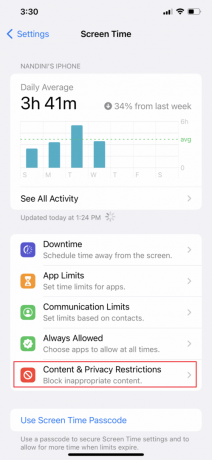
3. จากนั้นแตะที่ แอพที่อนุญาต และ เปิด แอพทั้งหมด
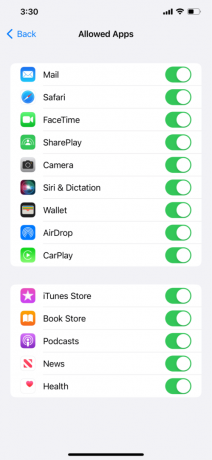
4. ตอนนี้กลับไปที่ ข้อ จำกัด ของเนื้อหาและความเป็นส่วนตัว หน้าจอและแตะที่ ข้อ จำกัด ของเนื้อหา.
5. สุดท้ายไปที่ แอพ และเลือก อนุญาต.

วิธีที่ 11: ยกเลิกการเชื่อมโยงหน้าจอหลักจากโฟกัส
หากหน้าจอหลักทั้งหมดของ iPhone ของคุณหายไป แสดงว่าคุณอาจเชื่อมต่อหน้าจอหลักกับโปรไฟล์โฟกัส โดยพื้นฐานแล้ว คุณสามารถกำหนดค่าได้ว่าหน้า Home Screen ใดจะแสดงขึ้นและหน้าใดจะหายไปเมื่อเปิดใช้งานโปรไฟล์โฟกัสเฉพาะ ทำตามขั้นตอนด้านล่างเพื่อแก้ไขแอพที่หายไปจากหน้าจอโฮมของ iPhone ปัญหา iOS 14:
1. เปิด การตั้งค่า บน iPhone ของคุณและแตะที่ จุดสนใจ.
2. ตอนนี้แตะที่ แต่ละโปรไฟล์โฟกัส ทีละคน.

3. แตะที่ เลือก ตัวเลือกภายใต้การแสดงตัวอย่างหน้าจอหลักใน ปรับแต่งหน้าจอ ส่วน.
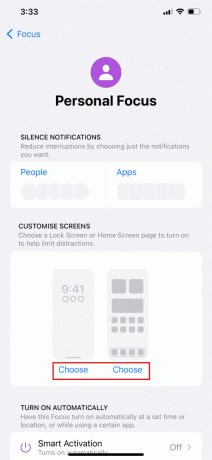
4. จากนั้นแตะที่ กล่องเลือก ภายใต้ หน้าจอหลักที่เลือกหน้าหนังสือ เพื่อยกเลิกการเลือก

5. สุดท้าย ทำซ้ำขั้นตอนทั้งหมด โปรไฟล์โฟกัส.
อีกด้วยอ่าน: แก้ไข App Store ที่หายไปบน iPhone
วิธีที่ 12: เพิ่มพื้นที่ว่างในการจัดเก็บ
นี่เป็นอีกวิธีหนึ่งที่ได้ผลกับแอพ iPhone จำนวนมากที่หายไปจากปัญหาหน้าจอหลัก ทำตามขั้นตอนด้านล่างเพื่อล้างพื้นที่เก็บข้อมูลและแก้ไขไม่พบแอปในข้อผิดพลาดของ iPhone:
1. เปิด การตั้งค่า แอพบน iPhone ของคุณ

2. จากนั้นแตะที่ ทั่วไป> ที่เก็บข้อมูล iPhone.

3. หลังจากนั้นก รายการแอพ จะปรากฏพร้อมรายละเอียดที่ระบุ เช่น พื้นที่ที่แต่ละคนใช้บน iPhone ของคุณ
4. แตะที่ แสดงทั้งหมด เพื่อดูรายการคำแนะนำและดำเนินการตามนั้น
- iOS จะผลักดันให้คุณใช้ คลังรูปภาพ iCloudซึ่งจัดเก็บรูปภาพของคุณในระบบคลาวด์
- นอกจากนี้ยังจะแนะนำ ลบการสนทนาเก่าโดยอัตโนมัติ จากแอพ iMessage
- อย่างไรก็ตาม ทางออกที่ดีที่สุดคือ ถ่ายแอพที่ไม่ได้ใช้.
เมื่อพื้นที่จัดเก็บของคุณหมด มันจะโหลดแอปที่ไม่ค่อยได้ใช้ออกทันทีและทำการล้างข้อมูลในที่เก็บข้อมูลระบบของ iPhone กำลังขนถ่าย เป็นวิธีที่ลบแอปพลิเคชันแต่คงไว้ซึ่งเอกสารและข้อมูลซึ่งไม่สามารถแก้ไขได้ แอพที่ถูกลบสามารถดาวน์โหลดใหม่ได้อย่างง่ายดายหากจำเป็น iOS จะแจ้งให้คุณทราบเกี่ยวกับจำนวนพื้นที่ว่างที่คุณจะเพิ่มได้หากคุณใช้คุณสมบัตินี้
หมายเหตุ 1: ปิดการใช้งาน ถ่ายแอพที่ไม่ได้ใช้ จะต้องทำจาก การตั้งค่า > iTunes และ App Store. ไม่สามารถเลิกทำได้จากเมนูนี้
โน้ต 2: ตรวจสอบพื้นที่เก็บข้อมูลที่ถูกครอบครองโดยสื่อ แอป ข้อความ และอื่นๆ คุณต้องแน่ใจว่า iPhone มีพื้นที่เก็บข้อมูลว่างอย่างน้อย 1GB เพื่อใช้งาน
วิธีที่ 13: รีเซ็ตเค้าโครงหน้าจอหลัก
นี่เป็นอีกวิธีที่รวดเร็วในการค้นหาแอพที่หายไป เช่น Camera, App Store และอื่น ๆ คือการจัดเรียงตามลำดับตัวอักษร สิ่งที่คุณต้องทำคือรีเซ็ตหน้าจอหลักของคุณโดยทำตามขั้นตอนด้านล่าง:
1. เปิด การตั้งค่า บน iPhone ของคุณ
2. จากนั้นแตะที่ ทั่วไป ตัวเลือก.

3. ตอนนี้ปัดลงไปด้านล่างแล้วเลือก ถ่ายโอนหรือรีเซ็ต iPhone.

4. แตะที่ รีเซ็ต.

5. ถัดไป แตะที่ รีเซ็ตเค้าโครงหน้าจอหลัก จากเมนูผลลัพธ์

6. จากป๊อปอัปต่อไปนี้ แตะที่ รีเซ็ตหน้าจอหลัก เพื่อยืนยันการดำเนินการ
ที่แนะนำ:
- วิธียกเลิกวิดีโอ Amazon Prime
- แอพทำเพลงที่ดีที่สุด 20 อันดับสำหรับ iPhone และ iPad
- 8 วิธีในการแก้ไข Safari App หายไปจาก iPad หรือ iPhone
- วิธีเปิดโฟลเดอร์แอปพลิเคชั่นบน Mac
เราหวังว่าคุณจะได้เรียนรู้เกี่ยวกับวิธีการแก้ไข ไม่พบแอพบน iPhone และแอพหายไปจากหน้าจอโฮมของ iPhone ปัญหา iOS 14 อย่าลังเลที่จะติดต่อเราพร้อมคำถามและข้อเสนอแนะของคุณผ่านทางส่วนความคิดเห็นด้านล่าง แจ้งให้เราทราบว่าคุณต้องการเรียนรู้อะไรต่อไป



